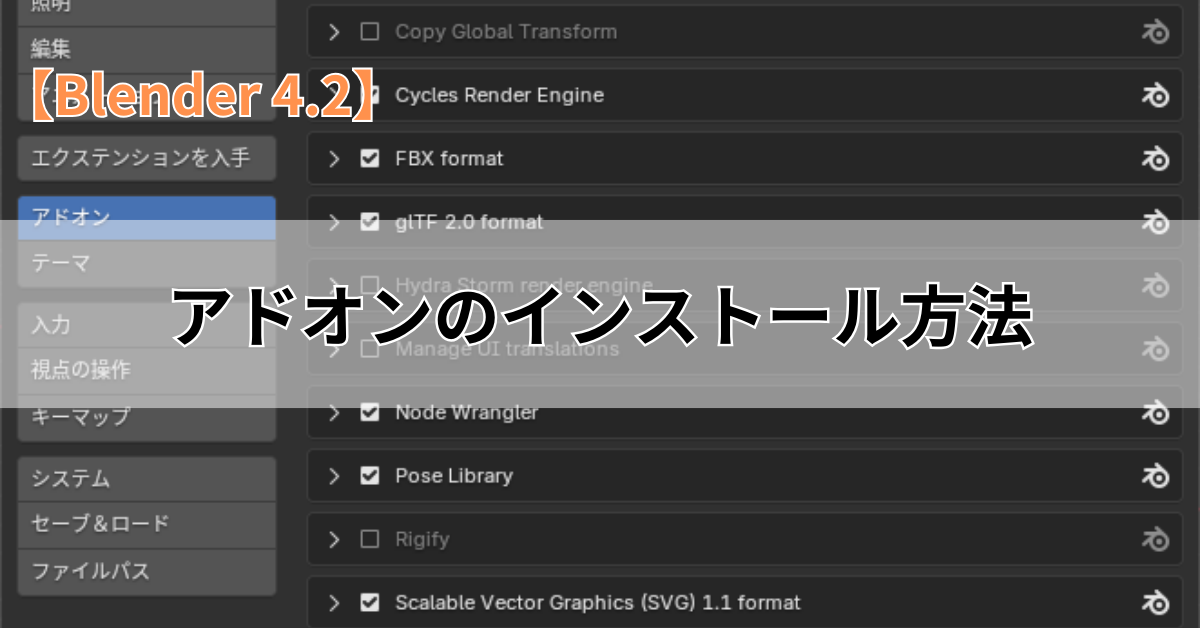アドオンとは
Blenderには、さまざまな機能を拡張できる「アドオン」が存在します。
アドオンは、Blenderに新しいツールや機能を追加することができるプラグインの一種であり、ユーザーの作業効率を向上させたり、特定の作業を簡単にするために使われます。
Blenderの標準機能でも3Dモデリング、アニメーション制作、レンダリングなど、プロフェッショナルな作業が可能ですが、アドオンを使うことでさらに高度で便利なツールを手に入れることができます。
アドオンをインストールするメリットとは
Blenderにアドオンをインストールすることで、ユーザーは様々なメリットを享受することができます。ここでは、その代表的なメリットをいくつか紹介します。
1. 作業効率の向上
アドオンを使うことで、作業にかかる時間を短縮し、より効率的に作業を進めることができます。たとえば、複雑なモデリングを自動化するアドオンや、複数の操作を1クリックで実行できるアドオンが存在します。これにより、手動で行っていた煩雑な作業を簡素化でき、制作時間が大幅に削減されます。
2. 新しいツールの追加
Blenderの標準機能では対応できない、特定のニーズに応えるアドオンを追加できます。例えば、特定の形状を自動で生成するアドオンや、物理シミュレーションを簡単に扱えるアドオンなど、ユーザーが必要とする機能を補うことができます。
3. プロフェッショナルな仕上がり
プロフェッショナルな現場では、アドオンを活用して効率を高めるのはもちろん、高度な技術を簡単に導入する手段としても重要です。たとえば、UV展開やリギングの自動化、レンダリング設定を自動化するアドオンなどは、クオリティの高い作品を迅速に仕上げるために重宝されます。
4. カスタマイズ性の向上
Blenderの使い勝手を自分好みにカスタマイズできるのも、アドオンの魅力です。ユーザーインターフェースの変更や、ショートカットキーの追加など、作業環境を自分のスタイルに合わせて調整することができます。これにより、より快適にBlenderを使うことが可能になります。
アドオンの入手先
Blenderのアドオンは、公式サイトや外部のサイトから入手することができます。
以下では、代表的な入手先を紹介し、それぞれの特徴を説明します。
1. Blenderの公式アドオンマーケットプレイス
Blender内にあらかじめインストールされている公式アドオンは、Blenderの「プリファレンス…」メニューから簡単に有効化できます。
公式アドオンは信頼性が高く、Blenderのバージョンアップにも対応しているため、初心者でも安心して利用できます。
- Blenderを開き、[編集] → [プリファレンス…] をクリック。
- 左側のメニューから [アドオン] を選択し、アドオンの一覧が表示されます。
- 必要なアドオンを検索して、チェックボックスをオンにするだけで利用可能です。
最初からアドオン内にインストールされていなかったとしても、プリファレンス内の「エクステンションを入手」からインストールすることもできます。
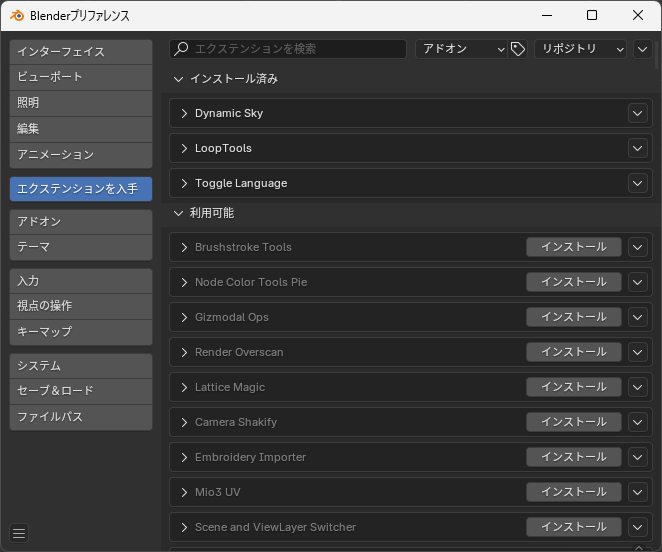
2. Blenderマーケット(Blender Market)
Blender Marketは、Blenderのサードパーティアドオンやアセットを販売する公式のオンラインマーケットです。
ここでは、さまざまな開発者が提供するアドオンやモデルを購入できます。
一部は有料ですが、プロフェッショナル向けの高機能なアドオンが揃っています。
- プロフェッショナル向けの有料アドオンが多い。
- 安定したサポートやアップデートが期待できる。
3. GitHubやその他のオープンソースプラットフォーム
多くのBlenderユーザーは、オープンソースのアドオンをGitHubなどのプラットフォームで共有しています。
これらのアドオンは無料で使用でき、最新技術を試したり、Blenderをより深くカスタマイズしたい上級者におすすめです。
- オープンソースのアドオンは、自己責任でインストールする必要があります。サポートや更新が不安定な場合があるため、使用する際は注意が必要です。
4. BOOTH
BOOTHは、主に日本国内のクリエイターがオリジナル作品を販売するオンラインマーケットプレイスです。
3Dアセット、VR用の素材、Blenderアドオンなど、幅広い商品が出品されています。
日本語での説明が多く、国内ユーザーには非常に使いやすいサイトです。
ほとんどのアイテムが日本語で説明されているため、操作やインストール方法がわかりやすいです。日本国内のクリエイターによる商品なので、安心して購入できます。
アドオンのインストール手順(外部ファイル)
※アドオンの外部ファイルを入手している前提で説明します。
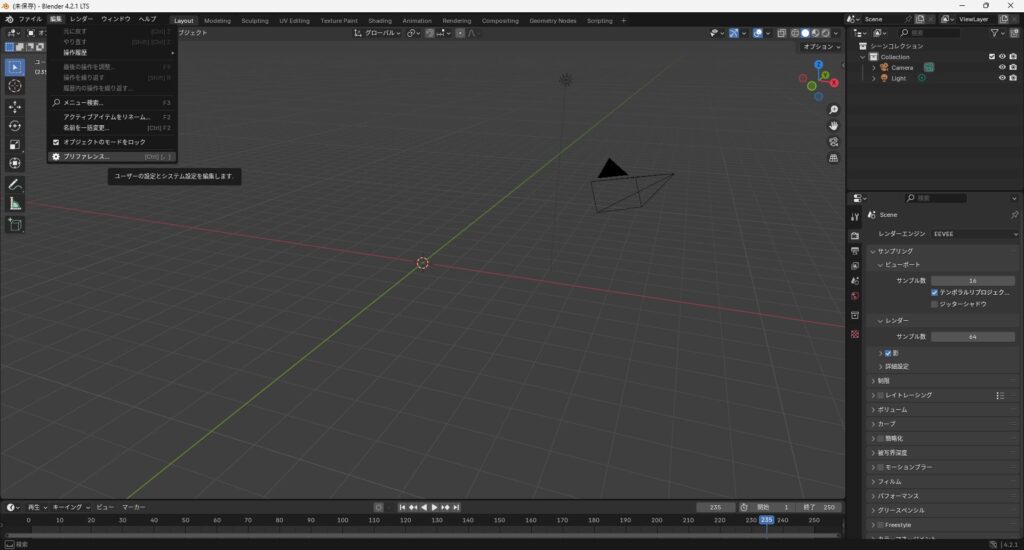
1.Blenderを開き、[編集] → [プリファレンス…] をクリック。
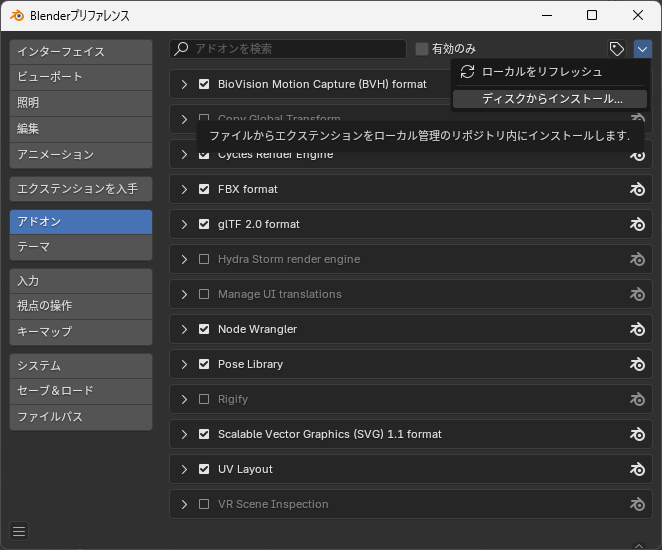
2.左側のメニューから [アドオン] を選択し、右上のドロップダウンメニューから[ディスクからインストール…]を選択する。
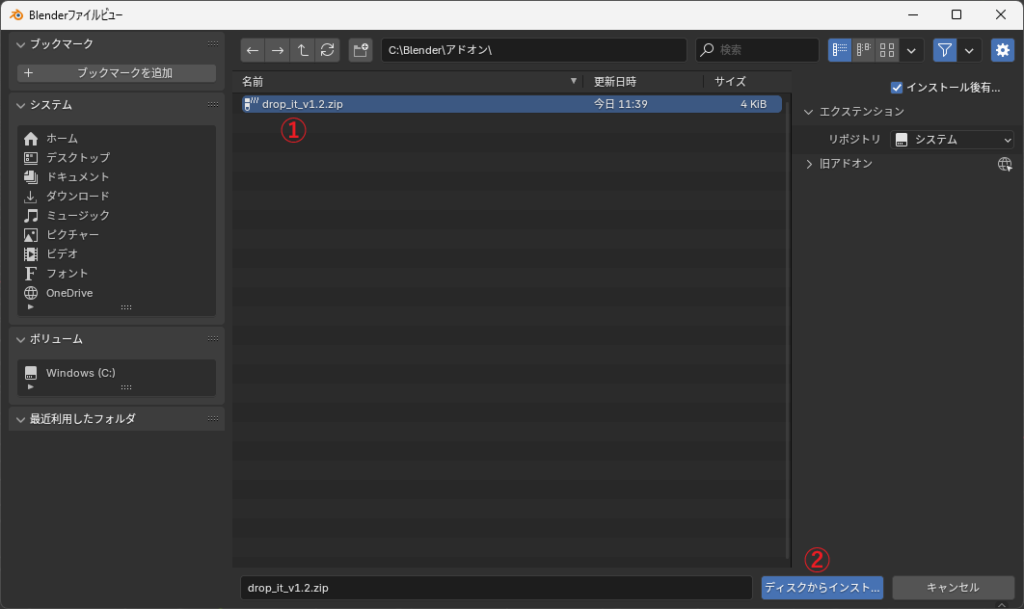
3.ダウンロードした[アドオンのzipファイル]を選択し、[ディスクからインストール]を選択する。
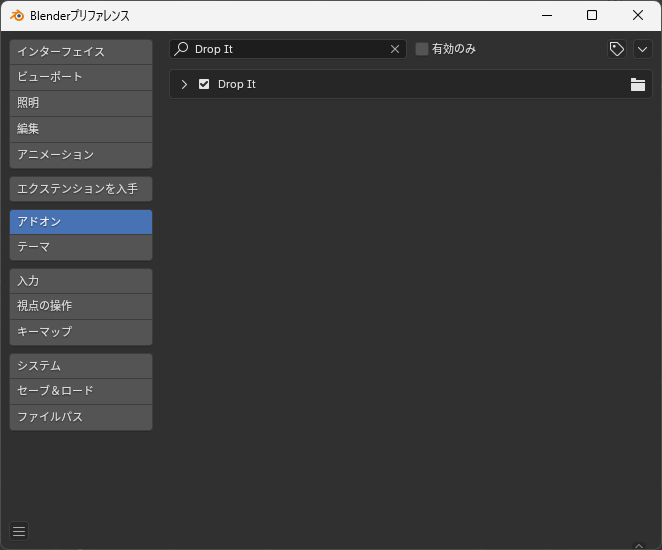
4.上画像のようにチェックが入った状態でインストールが完了します。
まとめ
Blenderでの作業を効率化するために、アドオンの導入は非常に効果的です。
自分に合ったアドオンを使えば、作業がスムーズに進み、よりクリエイティブな表現が可能になります。
この記事では、アドオンのインストール方法や入手先を紹介しましたが、作業中に困ったことやトラブルに直面することもあるかもしれません。
私自身もBlenderを学びながら日々新しい課題に挑戦しています!
今後、私が体験した問題やその解決方法については、随時この記事を更新していく予定です。
同じようにBlenderを学び、アドオンを活用しながら制作している皆さんと、一緒に成長していけたらと思っています!
作業の中で感じたことや新たな発見を共有し合いながら、互いに励まし合い、楽しく学び続けていきましょう!
これからもよろしくお願いします!